Adatok áthelyezése az Azure SQL DB-ből a Lakehouse-ba másolási asszisztensen keresztül
Ez az oktatóanyag az adatok Lakehouse-ba való áthelyezésének lépéseit ismerteti.
A másolási segéd használatával két megközelítés érhető el:
- Az első megközelítés a forrásadatokat delta formátumú céltáblákba helyezi át.
- A második módszer a forrásadatokat célfájlokba helyezi át.
Előfeltételek
Első lépésként el kell végeznie a következő előfeltételeket:
- Aktív előfizetéssel rendelkező bérlői fiók. Fiók ingyenes létrehozása.
- Létrejön egy munkaterület.
- Létrejön egy Lakehouse a munkaterületen.
Fájlok áthelyezése a Lakehouse-ba táblázatként delta formátumú másolási segéd használatával
A másolási tevékenység beállításához kövesse az alábbi lépéseket.
1. lépés: Kezdés a másolási asszisztenssel
Nyisson meg egy meglévő adatfolyamot, vagy hozzon létre egy új adatfolyamot.
Az első lépésekhez válassza az Adatok másolása a vásznon lehetőséget a Másolási segéd eszköz megnyitásához. Vagy válassza a Másolási segéd használata lehetőséget a menüszalag Tevékenységek lapJának Adatok másolása legördülő listájában.
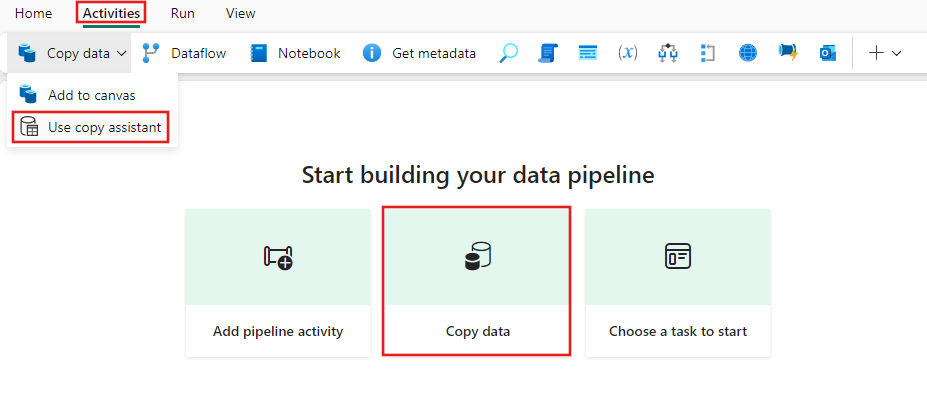
2. lépés: A forrás konfigurálása
Adatforrástípus kiválasztásával válassza ki az adatforrást. Ebben az oktatóanyagban az Azure SQL Database-t használjuk példaként. Görgessen le az Adatforrás kiválasztása képernyőn az Azure SQL Database megkereséséhez és kiválasztásához, majd válassza a Tovább gombot.
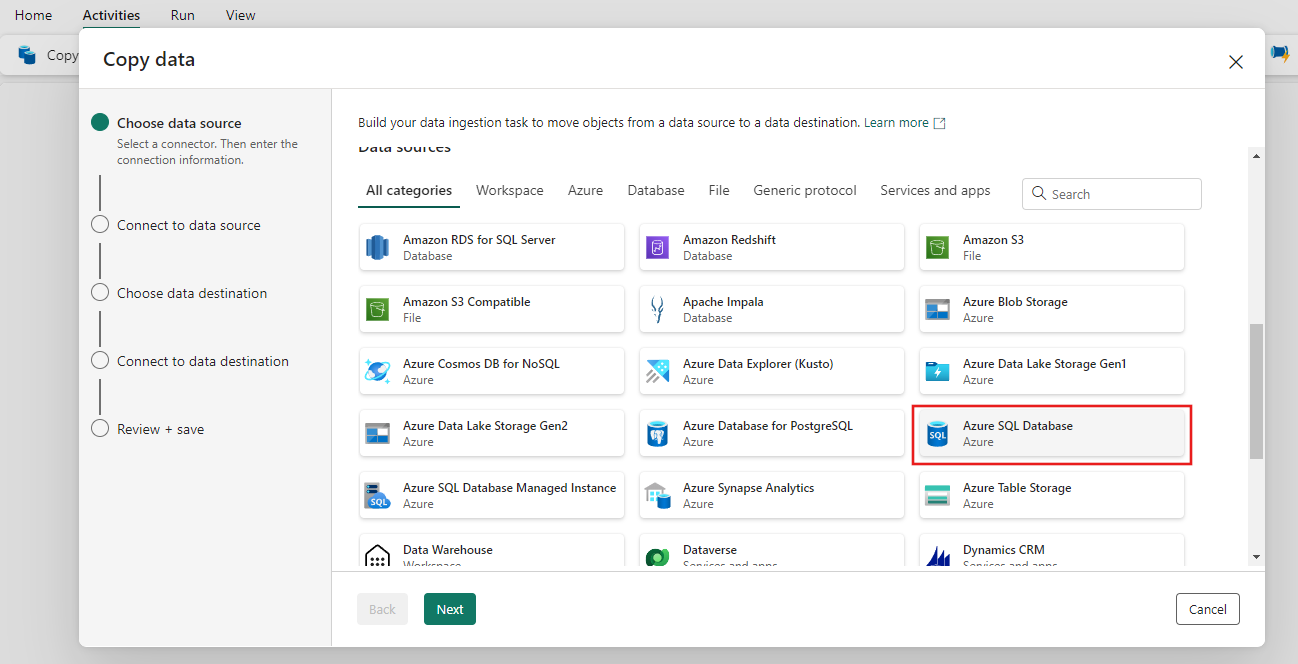
Hozzon létre kapcsolatot az adatforrással az Új Csatlakozás lehetőséget választva, és töltse ki a szükséges kapcsolati adatokat a panelen.
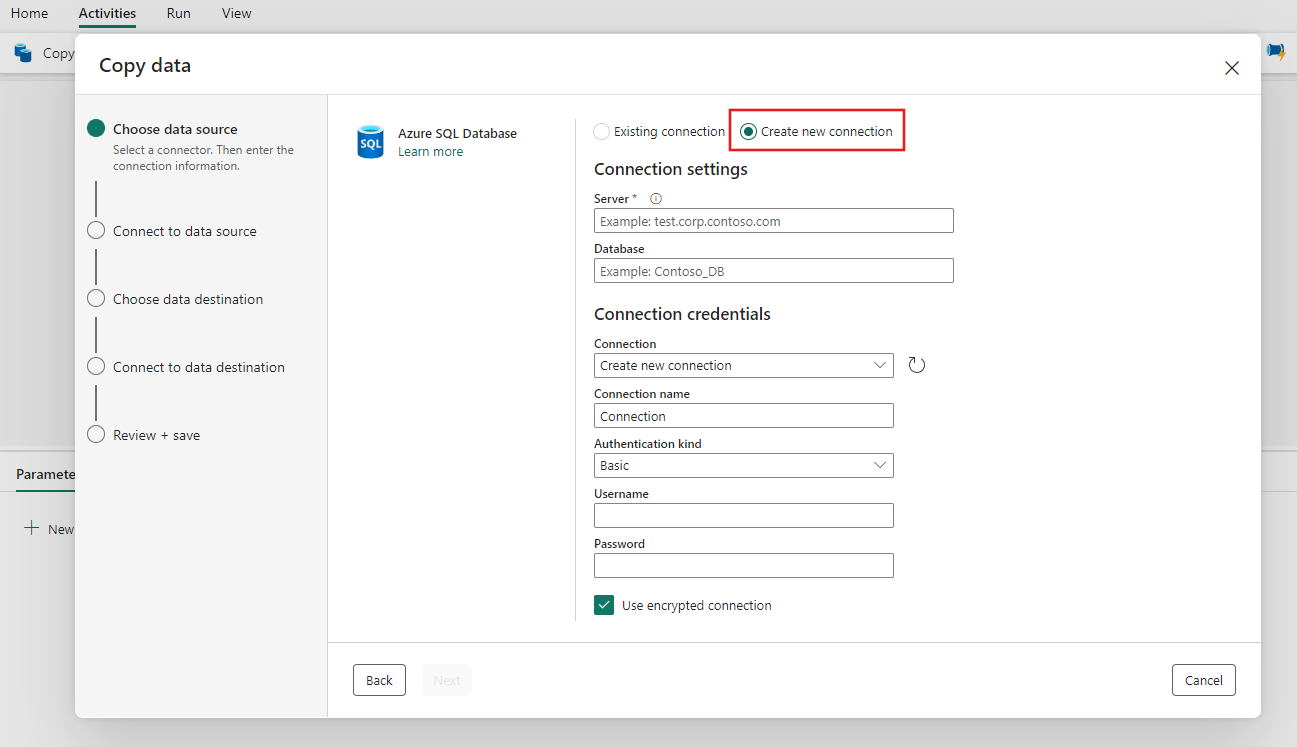
Miután kitöltötte a szükséges kapcsolati adatokat a panelen, válassza a Tovább gombot.
A kapcsolat sikeres létrehozása után megjelenik a kijelölhető táblák listája.
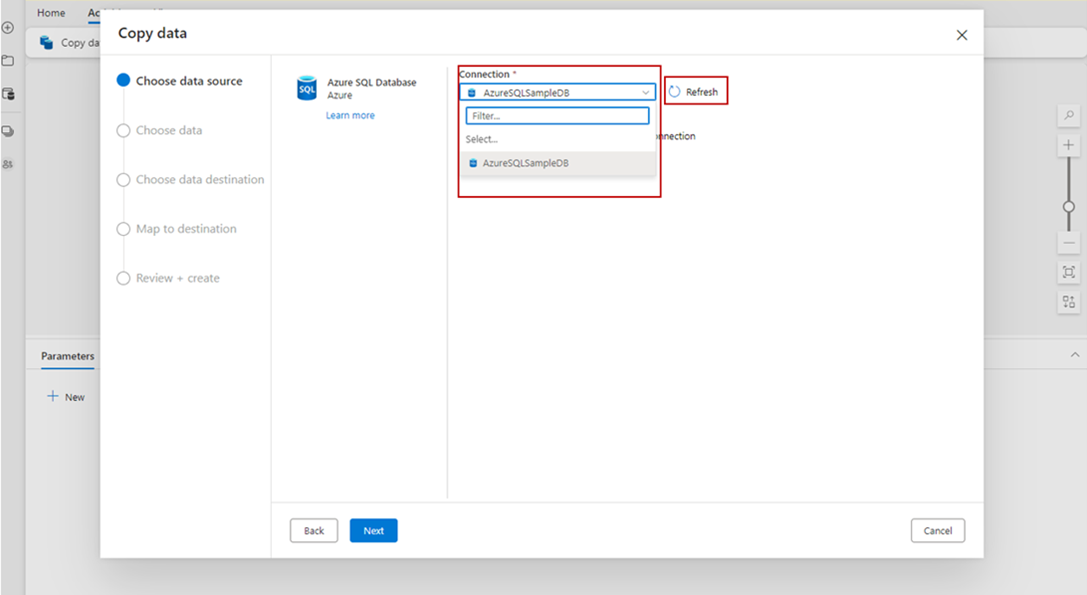
Jelölje ki az áthelyezni kívánt táblázat(ok)t. Ezután válassza a Tovább gombot.
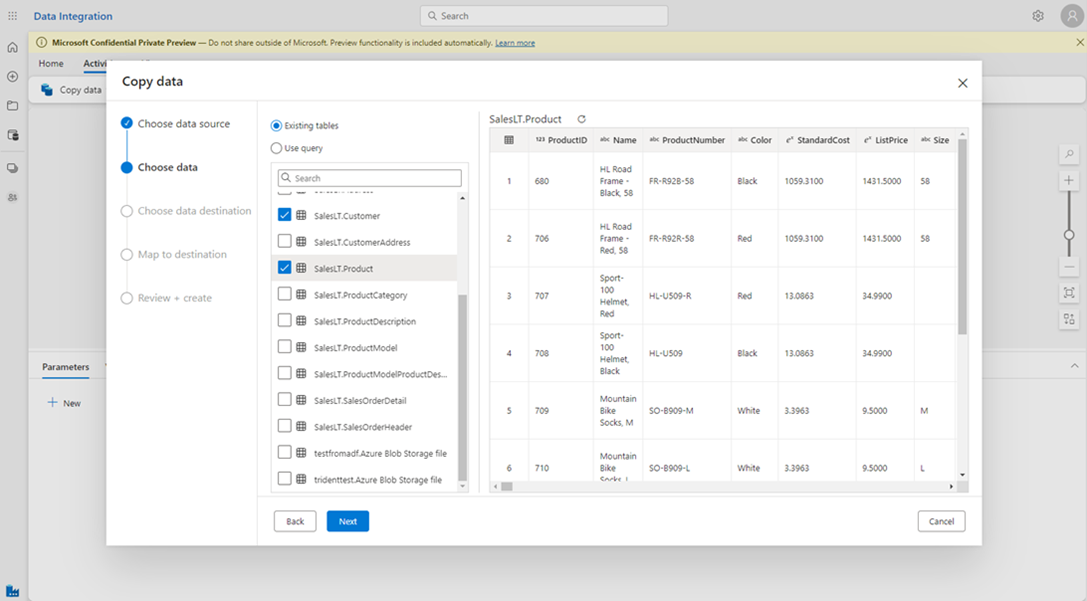
3. lépés: A cél konfigurálása
Válassza a Lakehouse-t célként, majd lépjen a következőre.
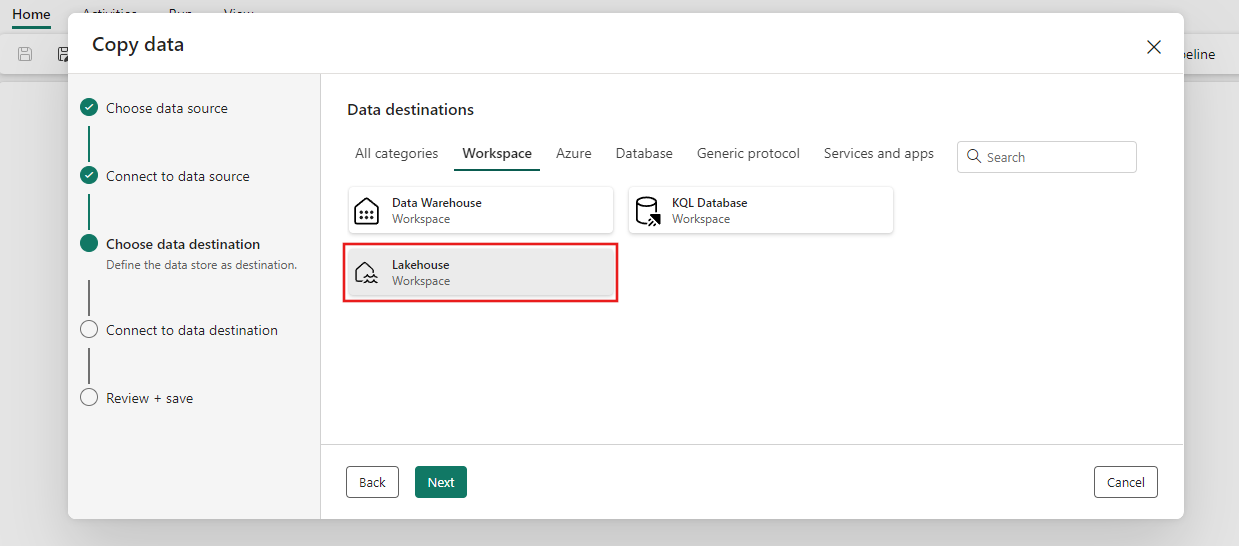
Válassza ki közvetlenül a meglévő Lakehouse-t az aktuális munkaterületről, majd lépjen a következőre.
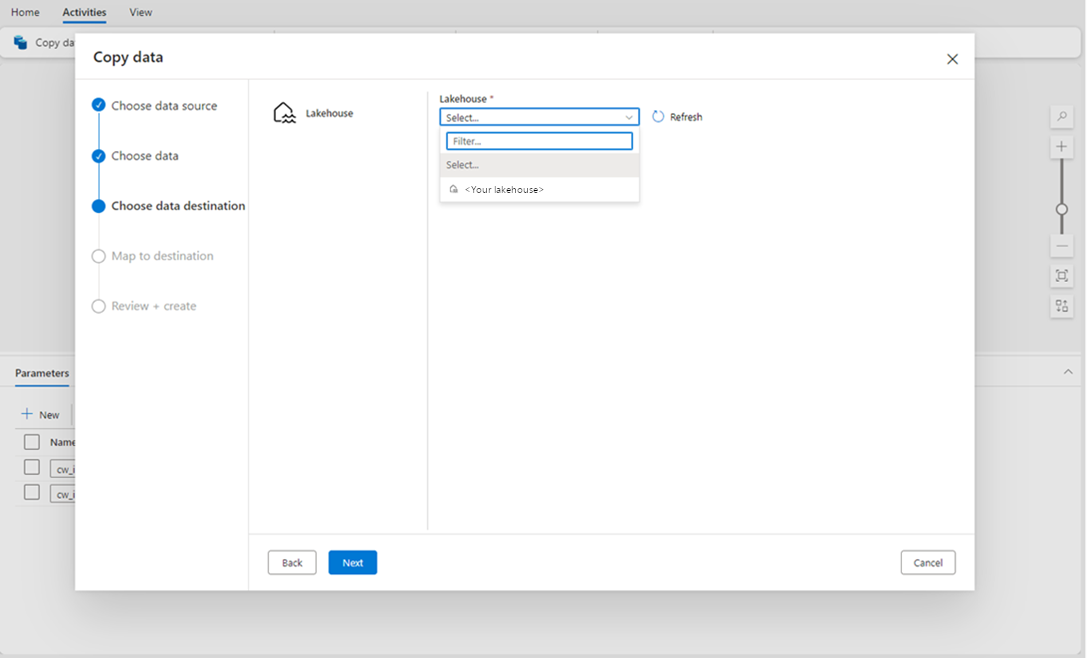
Konfigurálja a táblabeállításokat a Lakehouse-ban.Válassza ki a Táblák lehetőséget a Gyökérmappában, és adja meg a tábla nevét. A folytatáshoz válassza a Tovább gombra.
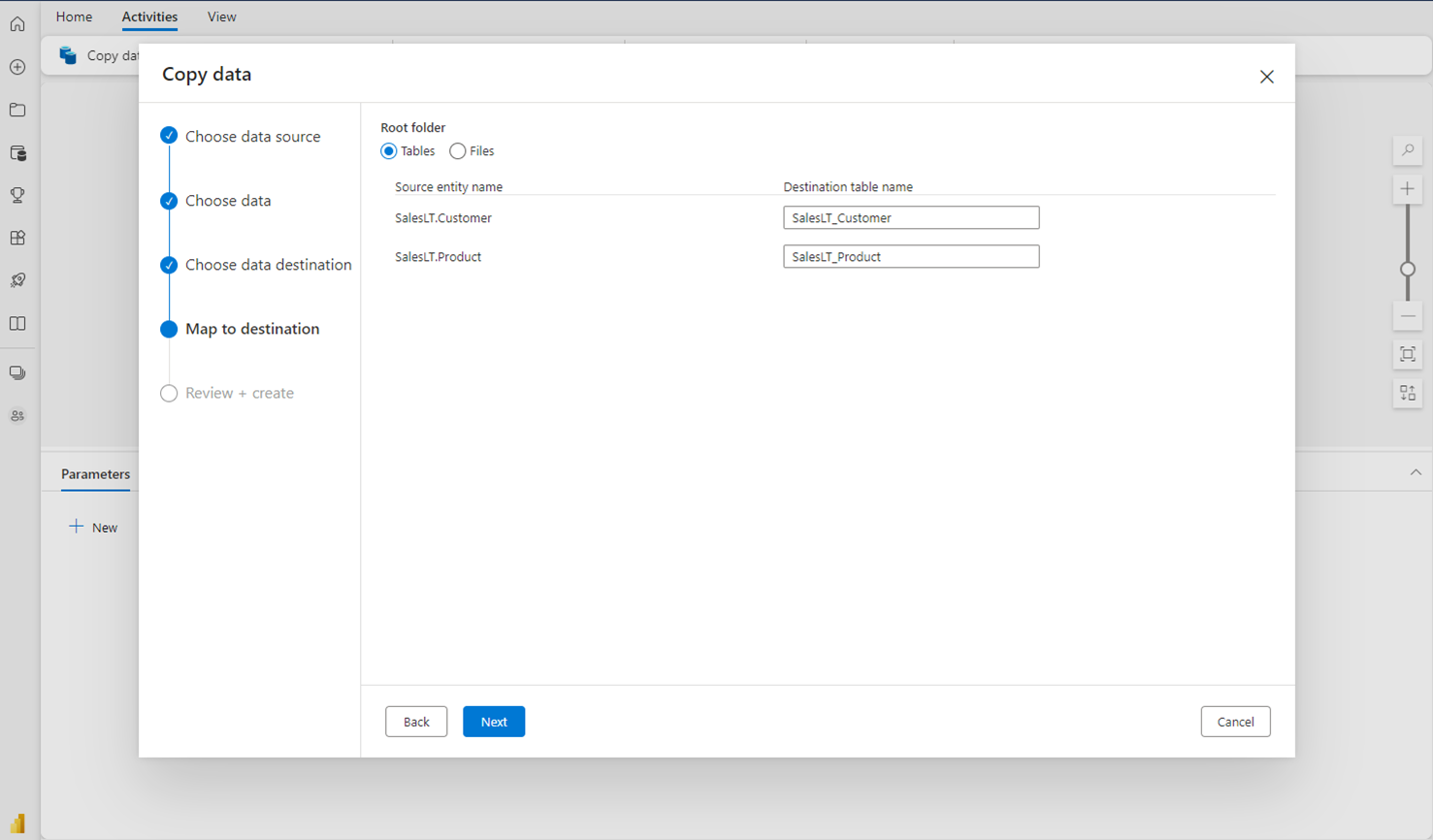
Válassza az OK gombot az asszisztensi felület befejezéséhez.
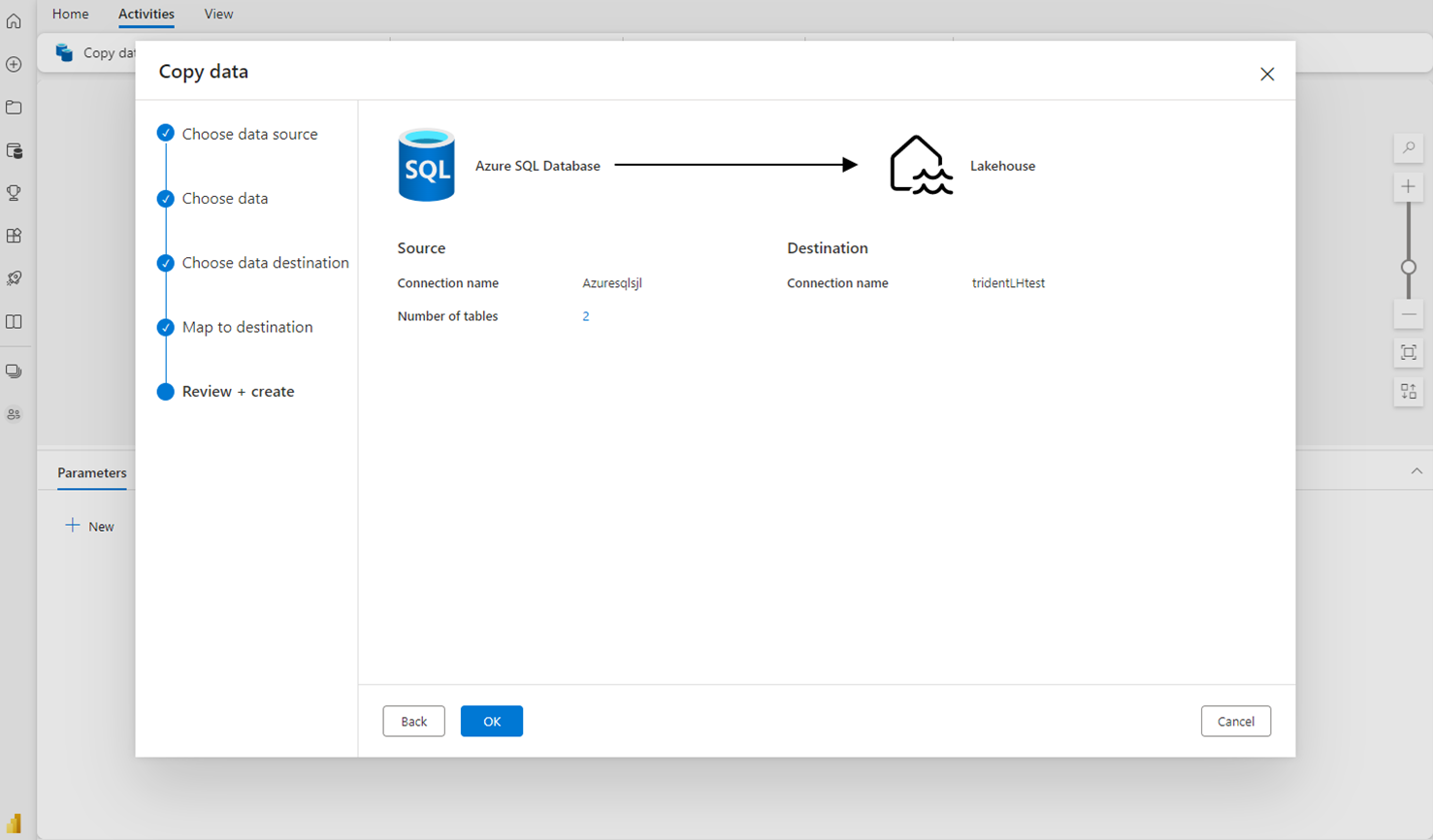
4. lépés: Az adatfolyam mentése és futtatása adatok betöltéséhez
Válassza a Mentés lehetőséget. Ezután válassza a Futtatás lehetőséget
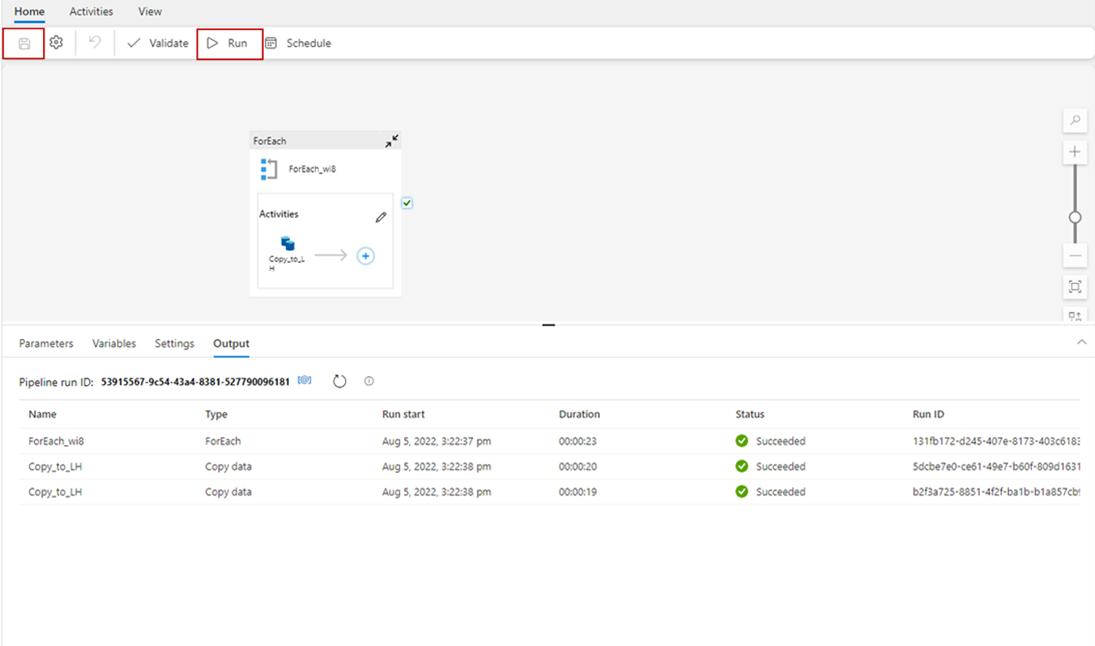
Válassza a szemüveg ikont az egyes másolási tevékenységek részleteinek megtekintéséhez:
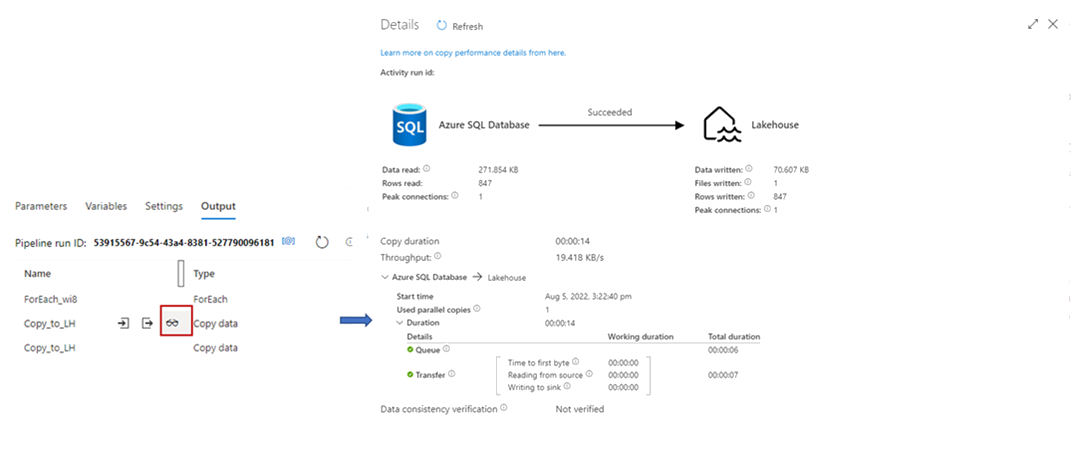
5. lépés: Táblák megtekintése a Lakehouse-ból
Lépjen a Lakehouse-ra, és frissítse a Lake nézetet a legfrissebb betöltendő adatok megtekintéséhez.
Váltson Táblázat nézetre a táblázat adatainak megtekintéséhez.
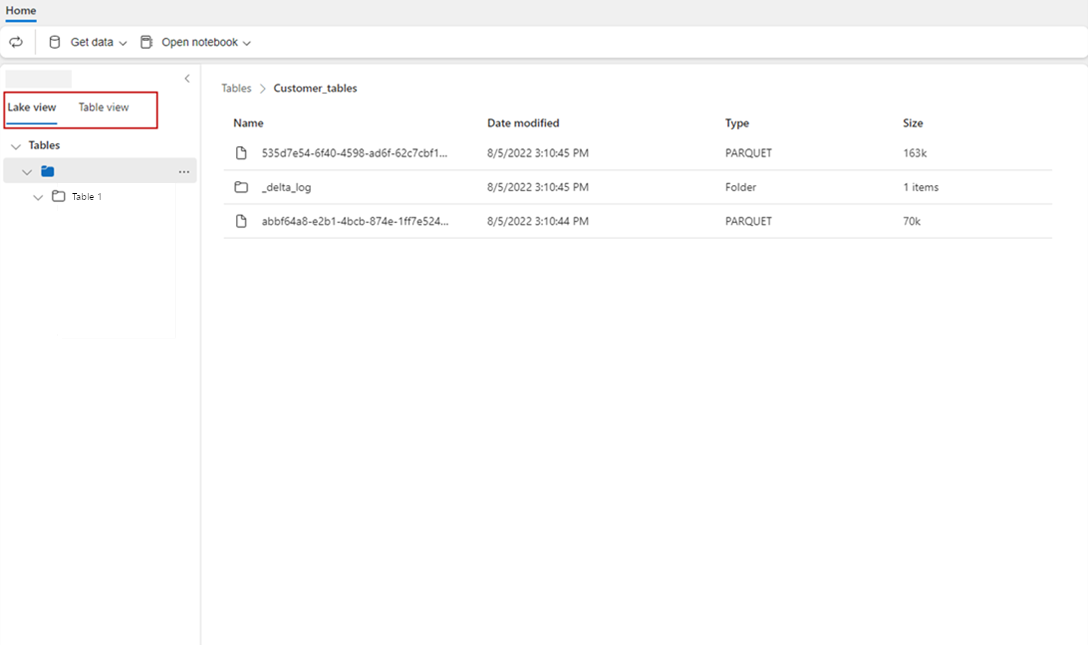
Feljegyzés
Az adatok jelenleg csak Delta formátumú Lakehouse Tables-mappákba (felügyelt területre) kerülnek. Ezek a fájlok automatikusan táblaként lesznek regisztrálva, és a Lakehouse portál Táblázat nézetében láthatók lesznek. Csak a Táblák alatti első rétegmappák lesznek deltatáblaként regisztrálva. A Lakehouse-tábla böngészése vagy előnézete még nem támogatott. Az ugyanabba a táblába betöltött adatok hozzá lesznek fűzve. A táblák törlése vagy frissítése még nem támogatott.
Kapcsolódó tartalom
Ez a minta bemutatja, hogyan helyezhet át adatokat az Azure SQL DB-ből a Lakehouse-ba a Microsoft Fabrichez készült Data Factory Másolási asszisztensével. Megtanulta végrehajtani az alábbi műveleteket:
- Fájlok áthelyezése a Lakehouse-ba táblázatként delta formátumban a Copy Assistant használatával.
A következő lépésben további információt kaphat a folyamatfuttatások monitorozásáról.
Visszajelzés
Hamarosan elérhető: 2024-ben fokozatosan kivezetjük a GitHub-problémákat a tartalom visszajelzési mechanizmusaként, és lecseréljük egy új visszajelzési rendszerre. További információ: https://aka.ms/ContentUserFeedback.
Visszajelzés küldése és megtekintése a következőhöz: